Так же как мобильные Apple- и Android-девайсы, смартфоны и планшеты с Windows Phone (разумеется, те, у которых есть встроенные модули 3G или 4G) в случае необходимости тоже можно использовать в качестве мобильного WiFi-роутера. Как? Сейчас объясним.
Собственно, настроить Windows-смартфон (или планшет), чтобы он работал как мобильный WiFi-роутер, достаточно просто. Так что если вам вдруг понадобится выход в Интернет, скажем, с ноутбука, планшета и обычного настольника, а доступной WiFi-сети поблизости не окажется, то организовать ее можно и собственными силами, с помощью своего мобильного Windows-смартфона (подробнее о моделях и их характеристиках читаем на Mobiluri).
Прежде, чем приступить к изложению пошаговой инструкции, напомним, что в некоторых случаях компании-операторы связи блокируют в функцию тетеринга (использование устройства в качестве WiFi-роутера) в тех моделях, которые реализуют через собственную розницу и «прошитые» под определенные тарифные планы. В этой связи рекомендуем предварительно убедиться, что в вашем смартфоне такая «прошивка» не используется.
Итак, как использовать смартфон/планшет с операционной системой Windows Phone в качестве мобильной Wi-Fi точки доступа (инструкция):
Cмартфон/планшет на Windows Phone в качестве WiFi-роутера — ШАГ 1: переходим на домашний экран системы Windows Phone и оттуда в список приложений, прокручиваем его вниз до появления вкладки настроек (в списке все пункты располагаются в алфавитном порядке).
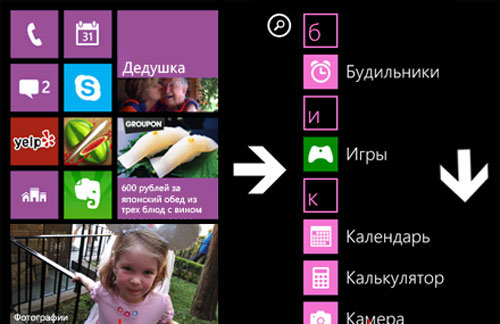
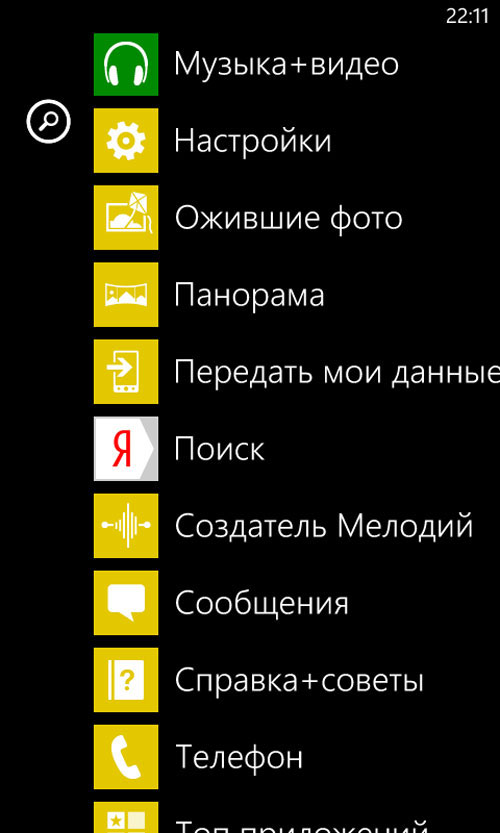
Cмартфон/планшет на Windows Phone в качестве WiFi-роутера — ШАГ 2:
В «Настройках» надо сначала убедиться, что вы попали во системный раздел (он появится первым), после чего жмем на вкладку «Передача данных».

Cмартфон/планшет на Windows Phone в качестве WiFi-роутера — ШАГ 3:
Далее, если в данный раздел вы зашли впервые, то вы, скорее всего увидите, что функция «Передачи данных» не активирована. Активируем (переводим бегунок в положение «Включено»), затем жмем кнопку «Установка» внизу экрана.
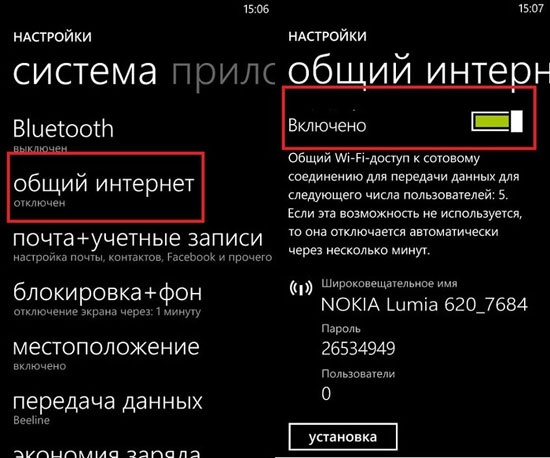
Cмартфон/планшет на Windows Phone в качестве WiFi-роутера — ШАГ 4:
В новом окне можно задать имя вашей WiFi-хотспот (верхнее поле) и пароль доступа к ней (нижнее поле). Данные надо вводить вручную, сохраняются изменения нажатием на галочку. Выход — кнопка Х.
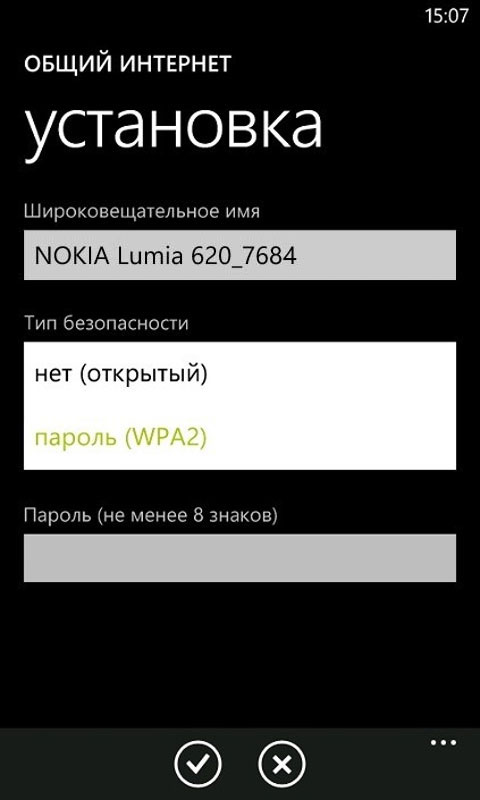
Отметим, что в Windows Phone 8 к точке доступа можно подключать 8 устройств, в более поздних версиях Windows Phone 7.5 и 7.8 — не более 5.
Cмартфон/планшет на Windows Phone в качестве WiFi-роутера — ШАГ 5:
Теперь можно открыть настройки Wi-Fi в том устройстве, с которого вы планируете выходить в Интернет через только что созданную мобильную точку доступа. В списке доступных сетей находим соответствующее название и вводим пароль. На этом все, доступ в Сеть открыт.


